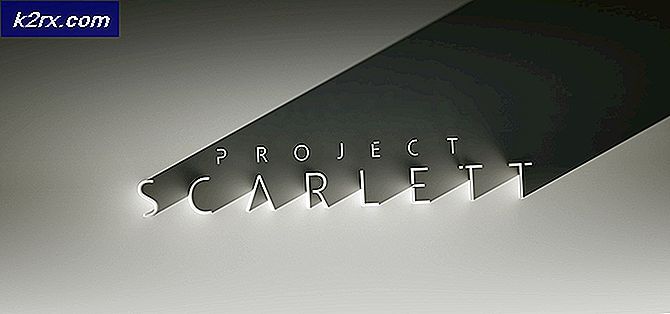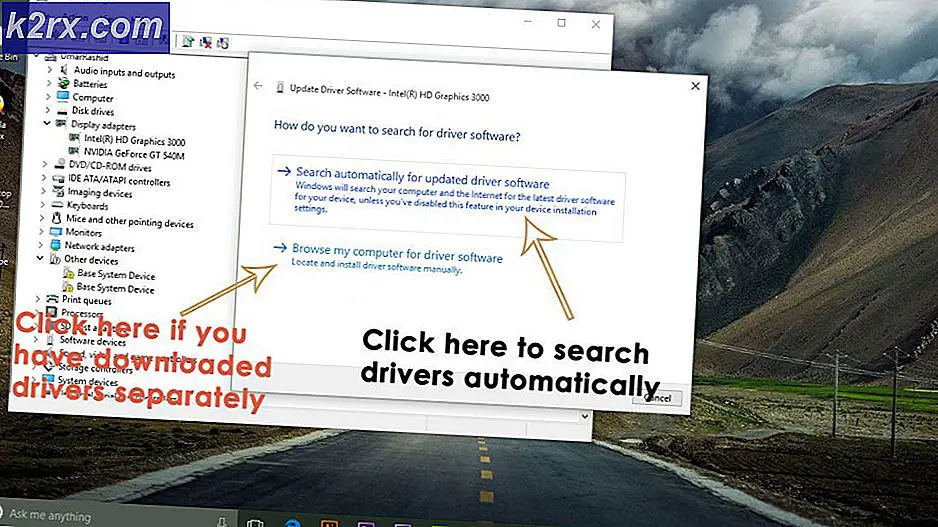Uitzonderingsverwerkingsbericht 0xc000007b Parameters bij opstartherstel
De 'Uitzondering Verwerkingsbericht 0xc000007b Parameters' fout verschijnt bij elke opstart van het systeem (na opnieuw opstarten of regelmatig opstarten). In de meeste gevallen verschijnt deze fout als onderdeel van een reeks opstartfouten met betrekking tot systeem .DLL's en .exe-bestanden.
Wat veroorzaakt de fout 'Exception Processing Message 0xc000007b Parameters'?
Methode 1: de opstartfouten maskeren
Als de ‘Uitzondering Verwerkingsbericht 0xc000007b Parameters‘Fout veroorzaakt geen andere symptomen dan een paar opstartfouten, u moet ook rekening houden met de mogelijkheid om het probleem te maskeren. Dit wordt niet aanbevolen, aangezien u in de toekomst niet langer op de hoogte wordt gesteld van andere fouten, maar het zal u een enorme pijn in de rug besparen als u een heleboel apps / gebruikersprofielen op uw huidige OS-installatie hebt.
Zoals verschillende getroffen gebruikers hebben gemeld, kunt u ervoor zorgen dat de 'Uitzondering Verwerkingsbericht 0xc000007b Parameters‘Fout verdwijnt voorgoed door uw Register-editor te openen en de waarde van Error Mode te wijzigen van 0 in 2.
Dit zorgt ervoor dat er nooit meer opstartfouten worden weergegeven.
Hier is een korte handleiding om dit te doen:
- druk op Windows-toets + R om een Rennen dialoogvenster. Typ vervolgens ‘Regedit’ in het tekstvak en druk op Enter om de Register-editor te openen. Wanneer u daarom wordt gevraagd door de UAC (gebruikersaccountbeheer) prompt, klik Ja om beheerdersrechten te verlenen.
- Zodra u zich in de Register-editor bevindt, gebruikt u het linkergedeelte om naar de volgende locatie te navigeren:
Computer \ HKEY_LOCAL_MACHINE \ SYSTEM \ ControlSet001 \ Control \ Windows
Opmerking: U kunt er ook direct komen door de locatie rechtstreeks in de navigatiebalk bovenaan te plakken en op te drukken Enter.
- Nadat u de juiste locatie heeft bereikt, gaat u naar het rechterdeelvenster en dubbelklikt u op Foutmodus.
- Binnen het nieuw geopende Bewerk DWORD-waarde (32-bits) venster, stelt u het Baseren naar Hexadecimaal en de Waarde gegevens naar 0.
- Druk vervolgens op Ok om de wijzigingen op te slaan, sluit vervolgens het hulpprogramma Register-editor en start uw computer opnieuw op.
- Bij de volgende keer opstarten zul je geen opstartfouten meer zien.
Als u op zoek bent naar een oplossing voor dit probleem in plaats van een manier om de fout te verbergen, gaat u naar de volgende methode hieronder.
Methode 2: interferentie van derden verwijderen (indien van toepassing)
Het blijkt dat dit probleem ook kan optreden als gevolg van een vorm van inmenging van derden. Zoals verschillende betrokken gebruikers hebben gemeld, kan dit probleem ook optreden als gevolg van een overbezorgde AV / firewall-suite die onlangs enkele systeembestanditems in quarantaine heeft geplaatst vanwege een vals positief resultaat.
In dit geval kunt u opstartfouten tegenkomen met de ‘Uitzondering Verwerkingsbericht 0xc000007b Parameters' fout of zie zelfs dat uw computer vastloopt in een aanhoudende opstartlus.
Avast en Comodo worden twee vaak gerapporteerd AV-suites bekend om het veroorzaken van dit probleem. Als u een tool van derden gebruikt waarvan u vermoedt dat deze verantwoordelijk is voor dit probleem, kunt u dit oplossen door de realtime bescherming uit te schakelen of door de suite helemaal te verwijderen.
Als u wilt beginnen met de minder opdringerige aanpak, moet u beginnen met het uitschakelen van de realtimebeveiliging en opnieuw opstarten. Deze procedure is natuurlijk anders, afhankelijk van de suite van derden die u gebruikt, maar meestal kunt u dit rechtstreeks doen via het taakbalkpictogram van uw antivirus- of firewallpakket.
Als dat nog niet genoeg is, moet u mogelijk uw beveiligingssuite van derden helemaal verwijderen en ervoor zorgen dat u geen overgebleven bestanden achterlaat die dit probleem mogelijk nog steeds kunnen veroorzaken. Als je stapsgewijze instructies wilt die je hierbij helpen, gebruik dan dit artikel (hier) om je 3rd party suite samen met eventuele overgebleven bestanden te verwijderen.
Opmerking: Zelfs als uw antivirusprogramma de oorzaak was van dit probleem, heeft u nog steeds een van de onderstaande hulpprogramma's nodig om de bestanden te herstellen die in quarantaine zijn geplaatst door deze foutieve mogelijkheid.
Maar als je de onderstaande instructies tevergeefs hebt gevolgd of als dit scenario niet van toepassing was, ga dan naar de volgende mogelijke oplossing hieronder.
Methode 3: DISM- en SFC-scans uitvoeren
In de meeste gemelde gevallen is deze specifieke ‘Uitzondering Verwerkingsbericht 0xc000007b Parameters‘Fout bleek te worden veroorzaakt door een onderliggende systeembeschadiging. Dit werd gemeld op Windows 10, Windows 7 en Windows 8.1.
Als dit scenario van toepassing is op uw specifieke situatie, zou u het probleem moeten kunnen oplossen door een aantal ingebouwde hulpprogramma's uit te voeren die in staat zijn om met beschadigde systeembestanden om te gaan door ze te vervangen door gezonde kopieën.
SFC (systeembestandscontrole) en DISM (Deployment Image Servicing and Management) zal je uiteindelijk helpen om de corruptie van systeembestanden op te lossen, maar ze doen het op verschillende manieren.
SFC is veel beter in het omgaan met logische fouten die dit gedrag kunnen veroorzaken, terwijl DISM superieur is in het omgaan met verbroken afhankelijkheden die systeemfouten kunnen veroorzaken. Daarom raden we u aan beide hulpprogramma's uit te voeren om uw kansen op het oplossen van uw specifieke geval van beschadiging van het systeembestand te maximaliseren.
Hier is een korte handleiding voor het uitvoeren van zowel de SFC- als DISM-scan om gevallen van bestandscorruptie vanaf een verhoogde opdrachtprompt op te lossen:
- druk op Windows-toets + R om een Rennen dialoogvenster. Typ vervolgens in het dialoogvenster ‘Cmd’ en druk op Ctrl + Shift + Enter om een verhoogde opdrachtprompt te openen. Wanneer u bij de prompt Gebruikersaccountbeheer (UAC) aankomt, klikt u op Ja om beheerderstoegang tot het CMD-venster te verlenen.
- Zodra u zich in de verhoogde CMD-prompt bevindt, typt u de volgende opdracht en drukt u op Enter om een SFC-scan een kickstart te geven:
sfc / scannow
Opmerking: Houd er rekening mee dat SFC een lokaal in de cache opgeslagen kopie gebruikt die automatisch beschadigde kopieën vervangt door gezonde exemplaren. Maar zodra u dit hulpprogramma start, is het belangrijk dat u niet onderbreekt, wat er ook gebeurt - als u dit doet, wordt uw systeem blootgesteld aan logische fouten op uw harde schijf die andere problemen kunnen veroorzaken.
- Start uw computer opnieuw op nadat de bewerking is voltooid. Volg bij de volgende opstartprocedure stap 1 opnieuw om nog een verhoogde opdrachtprompt te openen.
- Zodra u erin slaagt terug te keren naar een verhoogd CMD-venster, typt u de volgende opdracht en drukt u op Enter om een DISM-scan te starten:
DISM / Online / Cleanup-Image / RestoreHealth
Opmerking: Onthoud dat DISM een stabiele internetverbinding nodig heeft om gezonde kopieën te kunnen downloaden om beschadigde instanties te vervangen. Het gebruikt officiële kanalen (de Windows Update-component) om corruptievrije bestanden te downloaden.
- Zodra beide scans zijn voltooid, start u uw computer opnieuw op en kijkt u of het probleem is opgelost bij de volgende keer opstarten van de computer.
Als je nog steeds dezelfde 'Uitzondering Verwerkingsbericht 0xc000007b Parameters‘Fout, ga naar de volgende methode hieronder.
Methode 4: Systeemherstel gebruiken
Als u pas heeft gemerkt dat de opstartfout onlangs is begonnen, is dit waarschijnlijk de oorzaak van een recente systeemwijziging. In de meeste gevallen zal een stuurprogramma of update-installatie uiteindelijk enkele beschadigde registerlocaties creëren die deze opstartfout veroorzaken.
Als dit scenario in uw geval van toepassing is, zou u het foutbericht moeten kunnen oplossen door het hulpprogramma Systeemherstel uit te voeren om uw machinepunt te herstellen naar een eerder tijdstip waarop dezelfde omstandigheden niet van toepassing waren.
Maar voordat u aan de slag gaat met deze bewerking, moet u er rekening mee houden dat dit hulpprogramma standaard is geconfigureerd om regelmatig snapshots te maken en op te slaan voordat belangrijke systeemwijzigingen (zoals een kritieke systeemupdate-installatie, een driverupdate, enz.) specifieke wijzigingen in het hulpprogramma Systeemherstel of als u een systeemoptimalisatietool gebruikt, moet u voldoende momentopnamen voor systeemherstel hebben om uit te kiezen.
Als u echter uw computerstatus herstelt met dit hulpprogramma, gaat elke wijziging die is doorgevoerd sinds de herstelmomentopname is gemaakt (app-installatie, afgedwongen gebruikersvoorkeur, stuurprogramma-updates, enz.) Verloren.
Als u begrijpt hoe dit hulpprogramma werkt en u het toch wilt gebruiken om de ‘Uitzondering Verwerkingsbericht 0xc000007b Parameters‘Error, ga naar de volgende methode hieronder:
- Open een Rennen dialoogvenster door op te drukken Windows-toets + R. Typ vervolgens ‘Rstrui’ en druk opEnterom de te openen Systeemherstel menu.
- Zodra u zich in het eerste scherm voor Systeemherstel bevindt, klikt u op De volgende om naar het volgende menu te gaan.
- Begin op het volgende scherm door ervoor te zorgen dat het vak dat is gekoppeld aan Toon meer herstelpunten is nagekeken. Zodra u zeker weet dat dit het geval is, begint u met het vergelijken van de datums van elk beschikbaar systeemherstelpunt en selecteert u er een die dateert net voordat uw probleem zich voordeed.
- Met het juiste systeemherstelpunt geselecteerd, klik op De volgende om door te gaan naar het laatste menu.
- Zodra u bij dit laatste punt bent aangekomen, zou dit hulpprogramma klaar moeten zijn voor gebruik. Het enige dat u nu hoeft te doen, is een systeemherstelproces starten door op het Af hebben knop.
- Zodra u dit doet, start het hulpprogramma uw computer opnieuw op en wordt de oudere toestand bij de volgende start van de computer aangekoppeld.
- Let bij de volgende opstartprocedure op of u nog steeds het ‘Uitzondering Verwerkingsbericht 0xc000007b Parameters' fout.
Als hetzelfde exacte probleem zich na elke keer opstarten nog steeds voordoet, gaat u naar de volgende methode hieronder.
Methode 5: Een reparatie / schone installatie uitvoeren
Als geen van de hierboven gepresenteerde hulpprogramma's u in staat heeft gesteld het probleem op te sporen en op te lossen, is het vrij duidelijk dat uw systeem lijdt aan een onderliggend probleem met systeembeschadiging dat niet conventioneel kan worden opgelost.
In dit geval is de meest efficiënte manier om het ‘Uitzonderingsverwerkingsbericht 0xc000007b Parameters’ fout is om een procedure te volgen waarmee u elk systeemonderdeel kunt vernieuwen. Als het erop aankomt dit te bereiken, heb je echt twee manieren om vooruit te komen:
- Schone installatie - Dit is een gemakkelijkere procedure. U hoeft geen installatiemedium te hebben en het kan met slechts een paar stappen worden geactiveerd. Maar het grootste nadeel is dat, tenzij u van tevoren een back-up maakt van uw gegevens, u alles verliest (inclusief uw bestanden, games, applicaties, gebruikersvoorkeuren en al het andere).
- Reparatie installeren - Ook bekend als reparatie ter plaatse. Dit is de meer vervelende aanpak waarbij u een installatiemedium moet produceren dat compatibel is met uw besturingssysteemversie. Het grote voordeel is echter dat je je media, je applicaties, je games en al het andere mag houden.
Voel je vrij om de gids te volgen die het dichtst in de buurt komt van wat je wilt bereiken.